Datoteka localhost. Šta radi fajl hosta i kako ga mogu pronaći? Korištenje hosts fajla za vlastite potrebe
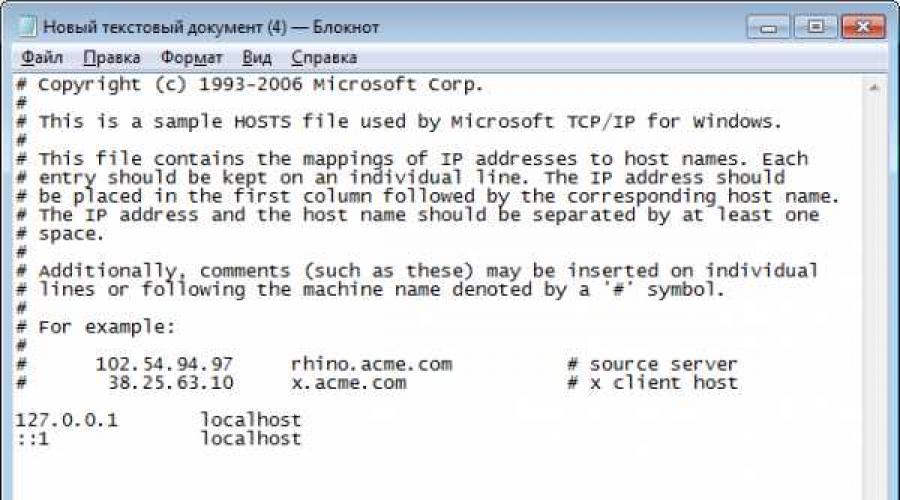
Pročitajte također
Hosts je tekstualna datoteka koja sadrži bazu podataka imena domena i koristi se prilikom njihovog prevođenja u mrežne adrese hostova. Zahtjev za ovu datoteku ima prednost nad pozivima prema DNS serverima. Za razliku od DNS-a, sadržaj datoteke kontroliše administrator računara. Sve navedeno znači da uz pomoć ove datoteke možete vrlo lako i jednostavno postaviti pristup bilo kojem od postojećih Internet resursa. Recimo da ste htjeli blokirati pristup jednoj od popularnih društvenih mreža, na primjer, VKontakte. Da biste to učinili, morat ćete napisati samo nekoliko redaka u hostove i sačuvati promjene. Nakon toga, bilo koji korisnik koji koristi vaš računar jednostavno neće moći ući u VK, jer će pristup biti odbijen. Naravno, uz minimalno znanje, ova zabrana se lako može zaobići.
Običan korisnik teoretski ne bi trebao znati ništa o hosts fajlu, jer mu jednostavno nema koristi. Jao, moderna stvarnost je takva da moramo naučiti mnogo novih stvari. Činjenica je da se u posljednjih nekoliko godina pojavilo dosta lažnih organizacija koje koriste hostove za krađu ličnih podataka, kao i za uzimanje novca od osobe preusmjeravajući je na druge stranice u svrhu iznude. Da biste razumeli o čemu govorim, daću vam primer. Recimo da ste odlučili da odete na isti VK. Samo umjesto vaše stranice vidite upozorenje u kojem se od vas traži da pošaljete SMS na kratki broj kako biste bili sigurni da ste prava osoba, a ne robot. Mogu postojati i drugi razlozi, u ovom slučaju to nije bitno. Šaljete poruku, nakon čega novac počinje da se tereti sa vašeg računa. Ovo je prevara u kojoj ste postali učesnik. Morate odmah nazvati svog telekom operatera, objasniti situaciju i zatražiti povrat novca na svoj račun. Najvjerovatnije ćete morati napisati pismenu izjavu, nakon čega će vam sredstva biti vraćena, jer su nezakonito podignuta sa računa.
Kako se ovo moglo dogoditi? Koristeći datoteku hosts, automatski ste preusmjereni na lažnu stranicu, koja samo po izgledu podsjeća na uobičajeni VKontakte, dok adresa u retku može biti stvarna (to jest, vk.com). Međutim, ovo nije VK. Da biste to potvrdili, možete otvoriti hostove i vidjeti dodatne linije kao što je 111.222.333.333 vk.com, uz pomoć kojih dolazi do preusmjeravanja.
Postavlja se još jedno pitanje - kako se mogu mijenjati domaćini? Da, vrlo je jednostavno: da biste to učinili, samo trebate instalirati trojanca na svoj PC, koji će izvršiti cijelu operaciju bez vašeg znanja. A možete ga preuzeti na gotovo svakoj web stranici.
Dakle, pređimo sada na glavno pitanje, naime: kako izgleda hosts fajl? Odmah da kažem da se malo razlikuje u zavisnosti od operativnog sistema.
windows XP
# Autorsko pravo (c) 1993-1999 Microsoft Corp. # # Ovo je primjer HOSTS datoteke koju koristi Microsoft TCP/IP za Windows. # # Ova datoteka sadrži mapiranja IP adresa u imena hostova. Svaki unos # treba držati na zasebnom redu. IP adresa treba # biti postavljena u prvu kolonu nakon koje slijedi odgovarajuće ime hosta. # IP adresa i ime hosta trebaju biti odvojeni najmanje jednim # razmakom. # # Dodatno, komentari (kao što su ovi) mogu biti umetnuti u pojedinačne # redove ili iza imena mašine označenog simbolom "#". # # Na primjer: # # 102.54.94.97 rhino.acme.com # izvorni server
127.0.0.1 lokalni host
Windows Vista

# 38.25.63.10 x.acme.com # x klijentski host
Windows 7 i 8

# Autorsko pravo (c) 1993-2006 Microsoft Corp. # # Ovo je primjer HOSTS datoteke koju koristi Microsoft TCP/IP za Windows. # # Ova datoteka sadrži mapiranja IP adresa u imena hostova. Svaki unos # treba držati na zasebnom redu. IP adresa treba # biti postavljena u prvu kolonu nakon koje slijedi odgovarajuće ime hosta. # IP adresa i ime hosta trebaju biti odvojeni najmanje jednim # razmakom. # # Dodatno, komentari (kao što su ovi) mogu biti umetnuti u pojedinačne # redove ili iza imena mašine označenog simbolom "#". # # Na primjer: # # 102.54.94.97 rhino.acme.com # izvorni server
# 38.25.63.10 x.acme.com # x klijentski host
# Rezolucija imena lokalnog hosta se upravlja unutar samog DNS-a. #127.0.0.1 localhost
Kao što vidite, datoteke se praktično ne razlikuju jedna od druge, uz neke razlike. Međutim, preporučujem korištenje vlastitih hostova za svaki operativni sistem. Samo kopirajte navedene podatke.
Usput, fajlovi se nalaze u sljedećim odjeljcima:
- U Windows XP/2003/Vista/7/8 C:\WINDOWS\system32\drivers\etc\hosts
- U Windows NT/2000: C:\WINNT\system32\drivers\etc\hosts
Ako nemate mogućnost ili želju da sami promijenite ovu datoteku, možete koristiti uslužni program pod nazivom Dr.Web CureIt, o kojem sam nedavno govorio – automatski mijenja sadržaj hostova ako sadrži dodatne znakove.
fulltienich.com
Kako deblokirati web stranice Odnoklassniki, VKontakte, Moy Mir i druge pomoću datoteke hosta
Objavila Irina 12/07/2012 u Napomena, Društvene mreže | ∞Pišem o onome što me trenutno brine. Veb lokacije Odnoklassniki, VKontakte i My World su istovremeno blokirane na mom računaru.
Naravno, možete zaobići blokiranje pomoću anonimizatora ako se to dogodi na poslu ili u školi, ali ako je ovo vaš računar, znajte da ste „uhvatili virus“. Naravno, vrlo je neugodno shvatiti da je "stranac" zadužen za vašu teritoriju, ali ne očajavajte, sve je u našim rukama!
Da biste uklonili virus, morate pronaći hosts datoteku na vašem računaru na ovim adresama: Kliknite na dugme Start - Računar - Lokalni disk (C:) i zatim -
windows95/98/ME:WINDOWS\hostswindowsNT/2000:
WINNT\system32\drivers\etc\hostswindowsXP/2003/Vista:
WINDOWS\system32\drivers\etc\hosts

Pažnja!
Prije otvaranja datoteke, na vrhu kliknite Alati - Opcije mape - Prikaz - Napredne opcije. Pomičite se kroz prozor i na samom dnu nalazimo opciju Prikaži skrivene fascikle, datoteke, diskove.

Ovo je veoma važno, jer fajl virusa hosts ulazi u naš računar u skrivenom obliku.

Otkrio sam dva "dodatna" host fajla. Ove skrivene "virusne" datoteke treba ukloniti. Otvorite datoteku pomoću uređivača Notepad (desni klik - „otvori pomoću“).

Ako nemate ovaj uređivač, otvorite ga koristeći Notepad ili WpordPad.

„Čista“ datoteka hosta bi trebala izgledati ovako:
Za Windows XP
# Autorsko pravo (c) 1993-1999 Microsoft Corp.
# Ovo je primjer HOSTS datoteke koju koristi Microsoft TCP/IP za Windows.
# Ova datoteka sadrži mapiranja IP adresa u imena hostova. Svaki
# unos treba držati na pojedinačnom redu. IP adresa bi trebala
# biti stavljen u prvu kolonu nakon čega slijedi odgovarajuće ime hosta.
# IP adresa i ime hosta trebaju biti odvojeni najmanje jednim
# Dodatno, komentari (kao što su ovi) mogu biti umetnuti na pojedinca
# reda ili nakon naziva mašine označenog simbolom '#'.
# 102.54.94.97 rhino.acme.com # izvorni server
# 38.25.63.10 x.acme.com # x klijentski host
127.0.0.1 lokalni host
Za Windows Vista sistem
# Autorsko pravo (c) 1993-2006 Microsoft Corp. # # Ovo je primjer HOSTS datoteke koju koristi Microsoft TCP/IP za Windows. # # Ova datoteka sadrži mapiranja IP adresa u imena hostova. Svaki unos # treba držati na zasebnom redu. IP adresa treba # biti postavljena u prvu kolonu nakon koje slijedi odgovarajuće ime hosta. # IP adresa i ime hosta trebaju biti odvojeni najmanje jednim # razmakom. # # Dodatno, komentari (kao što su ovi) mogu biti umetnuti u pojedinačnim # redovima ili iza imena mašine označenog simbolom '#'. # # Na primjer: # # 102.54.94.97 rhino.acme.com # izvorni server # 38.25.63.10 x.acme.com # x klijentski host
127.0.0.1 localhost::1 localhost
Za Windows 7 sistem
# Autorsko pravo (c) 1993-2006 Microsoft Corp. # # Ovo je primjer HOSTS datoteke koju koristi Microsoft TCP/IP za Windows. # # Ova datoteka sadrži mapiranja IP adresa u imena hostova. Svaki # unos treba držati na zasebnom redu. IP adresa treba # biti postavljena u prvu kolonu nakon koje slijedi odgovarajuće ime hosta. # IP adresa i ime hosta trebaju biti odvojeni najmanje jednim # razmakom. # # Dodatno, komentari (kao što su ovi) mogu biti umetnuti u pojedinačnim # redovima ili iza imena mašine označenog simbolom '#'. # # Na primjer: # # 102.54.94.97 rhino.acme.com # izvorni server # 38.25.63.10 x.acme.com # x klijent host # rezolucija imena lokalnog hosta se upravlja unutar samog DNS-a. #127.0.0.1 localhost
Na ruskom:
# (C) Microsoft Corp., 1993-1999
# Ovo je primjer HOSTS datoteke koju koristi Microsoft TCP/IP za Windows.
# Ovaj fajl sadrži mapiranja IP adresa u imena hostova.
# Svaki element mora biti na zasebnoj liniji. IP adresa mora
# treba biti u prvoj koloni i mora biti praćen odgovarajućim imenom.
# IP adresa i ime hosta moraju biti odvojeni najmanje jednim razmakom.
# Dodatno, neki redovi mogu sadržavati komentare
# (kao što je ovaj red), moraju pratiti ime čvora i biti odvojeni
# od njega sa simbolom '#'.
# Na primjer:
# 102.54.94.97 rhino.acme.com # izvorni server
# 38.25.63.10 x.acme.com # klijentski čvor x
127.0.0.1 lokalni host
Kada uporedite “čistu verziju” sa svojom i nađete dodatne unose - riješite ih se - oni su smeće! Također uklonite nepotrebne skrivene datoteke hosta, u kojima ćete pronaći veze na Odnoklassniki, My World, VKontakte i mnoge druge gadne stvari. Sve ćete sami razumjeti.
Ovako izgleda zaraženi fajl hosta:

Ako se bojite napraviti bilo kakve promjene, jednostavno vratite hosts datoteku. Da biste to uradili, kreirajte praznu datoteku hosts.txt na disku C (odabrana je da olakša naredne korake), otvorite je u Notepad-u i unesite predložak datoteke koji odgovara vašem operativnom sistemu (pogledajte gore).
Nakon toga, kopirajte kreiranu datoteku u direktorij C:\windows\System32\Drivers\etc ili u C:\windows\SysWOW64\drivers\etc za 64-bitni Windows 7.
Ako nema skrivenih datoteka i vaša jedina datoteka sadrži više od gore navedenog, izbrišite sve u njoj i umetnite jedan od gornjih tekstova.
Pažnja!
Datoteka hosts je sačuvana bez ekstenzije (ne bi trebalo da postoji format hosts.txt) Nakon što sve uradite, obavezno ponovo pokrenite računar.
Ako ne znate kako ukloniti ekstenziju iz datoteke, ne brinite, nemojte pretraživati, nemojte preuzimati potrebne notepade, ali učinite ovo:
Kontrolna tabla - Alati - Opcije fascikle - Prikaz - Napredne opcije. Poništite izbor opcije "Sakrij ekstenzije za poznate tipove datoteka". Vidjet ćete nazive datoteka sa ekstenzijama. Odaberite datoteku, kliknite na F2 ili desnu tipku miša - Preimenujte, obrišite .txt sa kraja datoteke tako da ostanu samo hostovi

Ako se datoteka ne može otvoriti ili urediti, tu radnju blokira zlonamjerni program. Morate ga urediti u sigurnom načinu rada. Da biste to učinili, ponovo pokrenite računar, pritisnite F8 dok se učitava, pojavit će se lista opcija pokretanja - odaberite "Safe Mode". I popravite hosts fajl. Nakon svih izmjena, obavezno ponovo pokrenite računar.
Postavljajte pitanja u komentarima i putem Feedbacka, rado ću podijeliti svoje znanje s vama!
Želim ti uspjeh!
Korisni članci:
Kako otvoriti fajlove na fleš disku
Čitaj više:
samirasalon.ru
Kako bi trebao izgledati hosts fajl?
 Datoteka hosts je jedna od potrebnih komponenti operativnog sistema, koja bi normalno trebala ostati nepromijenjena. Ako se hosts datoteka razlikuje od originala, onda se sa velikom vjerovatnoćom može reći da je virus preuzeo računar. Zbog toga mnogi korisnici žele znati kako bi to trebalo izgledati.
Datoteka hosts je jedna od potrebnih komponenti operativnog sistema, koja bi normalno trebala ostati nepromijenjena. Ako se hosts datoteka razlikuje od originala, onda se sa velikom vjerovatnoćom može reći da je virus preuzeo računar. Zbog toga mnogi korisnici žele znati kako bi to trebalo izgledati.
Datoteka hosts je tekstualna datoteka koja nema ekstenziju, tako da je podržana od strane svih operativnih sistema. U suštini, fajl hosts je odgovoran za dodeljivanje jedinstvene IP adrese veb lokacijama.
Ovu datoteku traži pretraživač svaki put kada posjetite web stranicu, tako da mnogi virusi imaju za cilj rad s ovom datotekom.
Datoteka hosts se nalazi u sistemskoj fascikli. U Windowsima, počevši od verzije XP, datoteka se može pronaći na sljedećem putu:
windows\System32\drivers\etc\hosts
U ovom slučaju hosts nije folder, već konačna datoteka, jer nema ekstenziju.
Kao što smo ranije napomenuli, datoteka hosts se malo razlikuje za različite verzije Windowsa, ali obično bi uvijek trebala izgledati isto.
Hosts fajl za Windows XP

Hosts fajl za Windows Vista

Hosts fajl za Windows 7

Hosts fajl za Windows 8

Imajte na umu da uprkos razlici u sadržaju hostova za različite verzije operativnog sistema, svaki red počinje sa #. To znači da ovdje postoji komentar, tako da on ni na koji način neće utjecati na rad operativnog sistema.
Koja je opasnost od ovog fajla?
Ako virus dodaje svoje unose u hosts fajl, može to učiniti tako da vam se umjesto tražene stranice može otvoriti potpuno drugačija, ali to možda nećete ni primijetiti, jer napadači mogu voditi računa o sličnosti interfejsa.
Kako vratiti hosts fajl?
Pretpostavimo da ste otišli na navedenu adresu u hosts fajlu. Da biste ga pogledali, kliknite desnim tasterom miša na njega i izaberite stavku menija „Otvori pomoću“ – „Beležnica“.
Ako otvorena datoteka sadrži nedostajuće ili dodatne unose, najbolje bi bilo da ih obrišete (vratite). U pravilu, takvi zapisi su rezultat virusa.
Ako ste morali da izvršite podešavanja u hosts fajlu, da biste prihvatili promenu, izaberite meni „Datoteka” - „Sačuvaj”.
U ovom slučaju, virusi mogu pribjeći nekim trikovima da zbune korisnike koji odluče provjeriti hosts fajl:
Trik 1. Promjene u datoteci nastaju nakon nekoliko praznih redova.
Na primjer, otvorite datoteku hosts, ali ne vidite nikakve sumnjive promjene u njoj. Ali ako skrolujete prema dolje pomoću kotačića miša, odjednom se ispostavi da se ispod nalaze virusni unosi koji vas preusmjeravaju na druge resurse.
Trik 2. Virus može sakriti hosts fajl
Ako ste otišli u mapu “etc”, ali tamo niste pronašli hosts datoteku, onda možemo pretpostaviti da je skrivena.
Da biste to učinili, preko "Kontrolne ploče" idite na meni "Opcije mape". U prozoru koji se otvori idite na karticu "Prikaz" i potvrdite okvir pored "Prikaži skrivene datoteke i mape". Sačuvajte promjene prije izlaska. Nakon dovršetka koraka, prikazat će se skriveni hosts fajl.
Trik 3. Lažni fajl hostova
Virus može kreirati lažni hosts fajl, koji po pravilu već ima neku ekstenziju (najčešće je to .txt). Sistem podrazumevano ne prikazuje ekstenzije datoteka, što znači da se korisnici lako mogu prevariti da uređuju pogrešnu datoteku.
Trik 4. Lažna datoteka sa sličnim imenom.
Situacija je malo drugačija: virus stvara datoteku bez ekstenzije, ali će se njeno ime malo razlikovati od originalnog, na primjer, host. Garantovano je da je takav fajl kreirao virus, tako da ga možete bezbedno odmah izbrisati.
U zaključku, želio bih rezimirati da ako naiđete na problem s fajlom hosts, onda nakon uređivanja obavezno skenirajte sistem svojim antivirusom ili koristite uslužni program Dr.Web CureIt da biste identificirali infekciju koja je uzrokovala problem.
ITCreeper.ru
HOSTS datoteka (windows 7): sadržaj, svrha, oporavak
Malo korisnika koji rade sa "sedmicom" i surfuju internetom shvataju pravo značenje HOSTS datoteke (windows 7). Njegov sadržaj će biti prikazan malo kasnije, ali za sada se zadržimo malo na teoriji.
HOSTS fajl: zašto je potreban?
Općenito, ako je neko obratio pažnju, sama datoteka se nalazi u etc direktoriju, ako se uzastopno krećete po stablu od Windows foldera, preko System32 do direktorija drajvera na sistemskom disku. Međutim, ne ulaze svi u takvu gustinu sistema, to nije neophodno. S druge strane, ako obratite pažnju, sam objekt nema ekstenziju, iako je u stvari običan tekstualni dokument.

Ali hajde da pobliže pogledamo datoteku Windows 7 HOSTS. Njegov sadržaj je da je ovaj objekat odgovoran u sistemu za odnos između imena hosta (sajtova, čvorova, itd.) i određivanje njihovih IP adresa kako bi se obezbedio kraj. korisnik sa pristupom resursu. Grubo govoreći, ne moramo unositi kombinacije koje se sastoje od brojeva u pretraživaču, već možemo samo specificirati imena resursa.
I još jedno malo pojašnjenje o HOSTS fajlu (windows 7). Njegov sadržaj se može promijeniti. Ovisno o tome koje su promjene napravljene, to može pomoći u blokiranju određenih stranica, ubrzanju pristupa određenim resursima ili, naprotiv, može odigrati okrutnu šalu preusmjeravanjem korisnika na sumnjive stranice. Međutim, prvo pogledajmo originalni fajl.
HOSTS fajl (windows 7): sadržaj
Dakle, prvo, pokušajmo otvoriti ovaj objekt. Mora se reći da ako koristite standardnu metodu dvostrukog klika, ništa neće raditi, jer, kao što je gore spomenuto, ovaj objekt nema ekstenziju. Osim toga, datoteka može biti skrivena, tako da prvo trebate odabrati prikaži skrivene objekte u izborniku prikaza. Ali sistem će ponuditi nekoliko aplikacija za otvaranje. Odaberemo najjednostavniju stvar - standardni Notepad i pogledamo sadržaj HOSTS datoteke (Windows 7). Pred nama je nešto nerazumljivo: opisni tekst, neki primjeri i red koji označava lokalni IP (# 127.0.0.1 localhost). Tako bi trebalo da bude.

Pažnja! Ispod linije ne bi trebalo biti ništa što označava rezerviranu lokalnu adresu, osim ako, naravno, korisnik želi da se neki resurs blokira!
Općenito, sve što je iznad localhost-a su dozvoljeni resursi. Sve ispod je blokirano. Nije teško pretpostaviti da mnogi virusi, posebno programi koji distribuiraju neželjenu poštu ili oglašavanje (Malware, Adware, itd.) samostalno uređuju sadržaj ove datoteke. Tako ispada da kada zatraži jedan resurs, korisnik dobije preusmjeravanje (preusmjeravanje) na potpuno drugi.
Vraćanje zadane datoteke HOSTS u Windows 7
Pregledali smo originalni fajl. Pogledajmo sada izmijenjeni sadržaj. Da biste to ispravili, možete uzeti sadržaj "čiste" datoteke za "sedam" sa drugog računara ili sa interneta, kopirati je, zatim zalijepiti u original i sačuvati.
Ali postoji jedan problem. Činjenica je da ponekad, nakon uklanjanja svega nepotrebnog, fajl nije moguće sačuvati kao original (sistem jednostavno ne dozvoljava da se to uradi).

Šta učiniti u ovom slučaju? Prvo potpuno izbrišite original (Shift + Del), zaobilazeći smeće. Zatim desnom tipkom miša kliknemo na prazan prostor unutar etc direktorija i kreiramo novu datoteku s istim imenom, ali ne navodimo ekstenziju. Sada u njega ubacujemo potreban sadržaj i spremamo objekat. Nakon toga, morate pronaći datoteku lmhosts.sam tamo i izbrisati je, kao što je ranije navedeno.
To je to, gotovo je. I u prvom i u drugom slučaju potrebno je ponovno pokretanje sistema. Tek tada će sve raditi kako se očekuje. I, naravno, uređivanje treba vršiti isključivo uz administratorska prava.
Zaključak
Sve u svemu, vrlo kratak sažetak HOST datoteke je dat ovdje. Ako pogledate probleme blokiranja nekih neželjenih resursa ili, naprotiv, omogućavanja pristupa njima uz brži pristup, uređivanje se mora vršiti isključivo ručno i po određenim pravilima. Ovdje morate zapamtiti da ključnu ulogu separatora igra linija koja označava rezervirani lokalni IP. Pa, onda je, kako kažu, stvar tehnike. Inače, gornja tehnika će pomoći i ako je sadržaj objekta promijenjen zbog utjecaja virusnih programa.
fb.ru
Hostuje fajl u Windows 7 i Windows 8
Pozdravljam vas, sada ćemo pričati o hosts fajlu u našim omiljenim operativnim sistemima, windows 7 i windows 8. Reći ću vam gde se nalazi, kako da ga uredite, zašto je potreban i za šta je odgovoran. Dakle, počnimo.
Zašto vam treba hosts fajl?
Ova datoteka vuče korijene od samog početka interneta, kada su simboličke adrese (domene) mogle biti povezane sa IP adresom samo uz pomoć ovog fajla. Sada se situacija dramatično promijenila i za to je odgovoran DNS servis. Kada unesete adresu web-mjesta u svoj pretraživač, prvo se provjerava prisutnost unesene stranice u fajlu hosts, ako postoji, bićete preusmjereni na IP adresu koja je tamo navedena. Zatim ću vam reći kako se ovo može koristiti i kako ga napadači koriste.
Gdje se nalazi hosts fajl?
Ova datoteka se nalazi na sistemskom disku u Windows folderu, tačnije:
C:\windows\System32\drivers\itd
Korištenje hosts fajla
Dakle, ako ste programer web stranice ili samo želite kreirati web stranicu, onda ste vjerovatno upoznati s paketima kao što su: Denwer ili OpenServer. Nakon što kreirate fascikle sa domenima na lokalnom računaru, ovi paketi će upisati vaš lokalni ip 127.0.0.1 u hosts fajl. Nakon toga, svi zahtjevi koje pošaljete na kreiranu domenu će ići na vaš vlastiti računar i biti obrađeni od strane lokalnog servera.
Malo korisnika koji rade sa "sedmicom" i surfuju internetom shvataju pravo značenje datoteke HOSTS (Windows 7). Njegov sadržaj će biti prikazan nešto kasnije, ali za sada se zadržimo malo na teoriji.
zašto je to potrebno?
Generalno, ako je neko obratio pažnju, sama datoteka se nalazi u etc direktorijumu, ako se uzastopno krećete po stablu od Windows foldera, preko System32 do direktorijuma drajvera na sistemskom disku. Međutim, ne ulaze svi u takvu gustinu sistema, to nije neophodno. S druge strane, ako obratite pažnju, sam objekt nema ekstenziju, iako je, u stvari, običan tekstualni dokument.
Ali pogledajmo pobliže Windows 7. Njegov sadržaj je da je upravo ovaj objekat odgovoran u sistemu za odnos između imena hostova (sajtova, čvorova, itd.) i određivanje njihovih IP adresa kako bi se krajnjem korisniku omogućio pristup na resurs. Grubo govoreći, ne moramo unositi kombinacije koje se sastoje od brojeva u pretraživaču, već možemo samo specificirati imena resursa.
I još jedno malo pojašnjenje o HOSTS fajlu (Windows 7). Njegov sadržaj se može promijeniti. Ovisno o tome koje su promjene napravljene, to može pomoći u blokiranju određenih stranica, ubrzanju pristupa određenim resursima ili, naprotiv, može odigrati okrutnu šalu preusmjeravanjem korisnika na sumnjive stranice. Međutim, prvo pogledajmo originalni fajl.
(Windows 7): Sadržaj
Dakle, prvo, pokušajmo otvoriti. Mora se reći da ako koristite standardnu metodu dvostrukog klika, ništa neće raditi, jer, kao što je gore spomenuto, ovaj objekt nema ekstenziju. Osim toga, datoteka može biti skrivena, tako da prvo trebate odabrati prikaži skrivene objekte u izborniku prikaza. Ali sistem će ponuditi nekoliko aplikacija za otvaranje. Odaberemo najjednostavniju stvar - standardni Notepad i pogledamo sadržaj HOSTS datoteke (Windows 7). Pred nama je nešto nerazumljivo: opisni tekst, neki primjeri i red koji označava lokalni IP (# 127.0.0.1 localhost). Tako bi trebalo da bude.

Pažnja! Ispod linije ne bi trebalo biti ništa što označava rezerviranu lokalnu adresu, osim ako, naravno, korisnik želi da se neki resurs blokira!
Općenito, sve što je iznad localhost-a su dozvoljeni resursi. Sve ispod je blokirano. Nije teško pretpostaviti da mnogi virusi, posebno programi koji distribuiraju neželjenu poštu ili oglašavanje (Malware, Adware, itd.) samostalno uređuju sadržaj ove datoteke. Tako ispada da kada zatraži jedan resurs, korisnik dobije preusmjeravanje (preusmjeravanje) na potpuno drugi.
Zadani HOSTS u Windowsu 7
Pregledali smo originalni fajl. Pogledajmo sada izmijenjeni sadržaj. Da biste to ispravili, možete uzeti sadržaj "čiste" datoteke za "sedam" sa drugog računara ili sa interneta, kopirati je, zatim zalijepiti u original i sačuvati.
Ali postoji jedan problem. Činjenica je da ponekad, nakon uklanjanja svega nepotrebnog, fajl nije moguće sačuvati kao original (sistem jednostavno ne dozvoljava da se to uradi).

Šta učiniti u ovom slučaju? Prvo potpuno izbrišite original (Shift + Del), zaobilazeći smeće. Zatim desnom tipkom miša kliknemo na prazan prostor unutar etc direktorija i kreiramo novu datoteku s istim imenom, ali ne navodimo ekstenziju. Sada u njega ubacujemo potreban sadržaj i spremamo objekat. Nakon toga, morate pronaći datoteku lmhosts.sam tamo i izbrisati je, kao što je ranije navedeno.
To je to, gotovo je. I u prvom i u drugom slučaju potrebno je ponovno pokretanje sistema. Tek tada će sve raditi kako se očekuje. I, naravno, uređivanje treba vršiti isključivo uz administratorska prava.
Zaključak
Sve u svemu, vrlo kratak sažetak HOST datoteke je dat ovdje. Ako pogledate probleme blokiranja nekih neželjenih resursa ili, naprotiv, omogućavanja pristupa njima uz brži pristup, uređivanje se mora vršiti isključivo ručno i po određenim pravilima. Ovdje morate zapamtiti da ključnu ulogu separatora igra linija koja označava rezervirani lokalni IP. Pa, onda je, kako kažu, stvar tehnike. Inače, gornja tehnika će pomoći i ako je sadržaj objekta promijenjen zbog utjecaja virusnih programa.
Mnogi obični i malo napredni korisnici računara ih koriste dugi niz godina i nisu bili svjesni postojanja datoteke pod nazivom domaćini, koji nema prezime (tj. ekstenziju).
Ali zahvaljujući virusima i nesavršenosti operativnih sistema porodice Window (Windows), korisnici su morali da upoznaju ovaj „host“, i to prilično izbliza.
Čemu služi host fajl?
U operativnom sistemu Windows (XP, Vista, 7, itd.) fajl domaćini koristi se za povezivanje (map) imena hostova (čvorova, servera, domena) sa njihovim IP adresama (rezolucija imena). domaćini je jednostavan tekstualni fajl koji nema ekstenziju (nema čak ni tačku :)).
File domaćini fizički smješten u direktoriju:
- \Windows\System32\drivers\etc\- za Windows 2000/NT/XP/Vista\7
- \Windows\- za stari Windows 95/98/ME
Najčešće se ovaj direktorij nalazi na disku C, pa se u ovom slučaju dobiva puna putanja do datoteke domaćini predstavlja:

Prema zadanim postavkama, samo jedna IP adresa bi trebala biti navedena u normalnom fajlu hosta, ovo je - 127.0.0.1 . Ova IP adresa je rezervirana za localhost, odnosno za vaš lokalni PC. Tamo ne bi trebalo biti nikakvih drugih adresa!
Sadržaj datoteke domaćini za Windows XP (ruska verzija OS-a):

U tekstualnom obliku, sadržaj datoteke hosts za Windows XP može se kopirati odavde:
# (C) Microsoft Corp., 1993-1999
#
# Ovo je primjer HOSTS datoteke koju koristi Microsoft TCP/IP za Windows.
#
# Ovaj fajl sadrži mapiranja IP adresa u imena hostova.
# Svaki element mora biti na zasebnoj liniji. IP adresa mora
# treba biti u prvoj koloni i mora biti praćen odgovarajućim imenom.
# IP adresa i ime hosta moraju biti odvojeni najmanje jednim razmakom.
#
# Dodatno, neki redovi mogu sadržavati komentare
# (kao što je ovaj red), moraju pratiti ime čvora i biti odvojeni
# od njega sa simbolom "#".
#
# Na primjer:
#
# 102.54.94.97 rhino.acme.com # izvorni server
# 38.25.63.10 x.acme.com # klijentski čvor x127.0.0.1 lokalni host
Sadržaj datoteke domaćini za Windows Vista (engleska verzija OS-a):

U tekstualnom obliku, sadržaj datoteke hosts za Windows Vista može se kopirati odavde:
# Autorsko pravo (c) 1993-2006 Microsoft Corp.
#
#
#prostor.
#
#
# Na primjer:
#
127.0.0.1 lokalni host
::1 lokalni domaćin
Sadržaj datoteke domaćini za Windows 7 (engleska verzija OS-a):

U tekstualnom obliku, sadržaj datoteke hosts za Windows 7 može se kopirati odavde:
# Autorsko pravo (c) 1993-2009 Microsoft Corp.
#
# Ovo je primjer HOSTS datoteke koju koristi Microsoft TCP/IP za Windows.
#
# Ova datoteka sadrži mapiranja IP adresa u imena hostova. Svaki
# unos treba držati na pojedinačnom redu. IP adresa bi trebala
# biti stavljen u prvu kolonu nakon čega slijedi odgovarajuće ime hosta.
# IP adresa i ime hosta trebaju biti odvojeni najmanje jednim
#prostor.
#
# Dodatno, komentari (kao što su ovi) mogu biti umetnuti na pojedinca
# reda ili nakon imena mašine označenog simbolom "#".
#
# Na primjer:
#
# 102.54.94.97 rhino.acme.com # izvorni server
# 38.25.63.10 x.acme.com # x klijentski host# Rezolucijom imena lokalnog hosta se rukuje unutar samog DNS-a.
#127.0.0.1 localhost
# ::1 lokalni domaćin
Korištenje hosts fajla
File domaćini teoretski se može koristiti za ubrzavanje interneta i smanjenje količine prometa. Ovo se postiže smanjenjem zahtjeva prema DNS serveru za resurse koje korisnik često posjećuje. Na primjer, ako svakodnevno koristite tražilice Yandex i Google (web lokacije http://yandex.ru I http://google.ru odnosno), onda ima smisla u datoteci domaćini nakon reda " 127.0.0.1 lokalni host" napišite sljedeće redove:
93.158.134.11 yandex.ru
209.85.229.104 google.ru
Ovo će omogućiti vašem Internet pretraživaču da ne kontaktira DNS server, već da odmah uspostavi vezu sa sajtovima yandex.ru I google.ru. Naravno, malo ljudi trenutno radi takve trikove, makar samo zbog dobrih modernih pristupnih brzina.
Ograničenja korištenja hosts datoteke
Neki napredni drugovi ponekad koriste hosts datoteku da blokiraju neželjene web resurse (na primjer, erotski sadržaj - za djecu dok ne odrastu i postanu kompjuterski pametniji od vas). Da biste to učinili, trebate nakon linije 127.0.0.1 lokalni host također dodajte bnm red ili nekoliko redaka:
127.0.0.1 adresa blokiranog resursa-1
127.0.0.1 adresablokirani resurs-2
127.0.0.1 adresablokirani resurs-3
Na primjer:

Suština ovog unosa je da će navedeni blokirani resurs sada biti uparen od strane pretraživača sa IP adresom 127.0.0.1 , što je adresa lokalnog računara - prema tome, zabranjena stranica jednostavno se neće učitati.
Ovu funkciju često koriste kompjuterski virusi, koji dodaju preusmjeravanja pretraživača koja su potrebna napadačima u hosts fajl:

Najčešće se preusmjeravanje vrši na “lijevu” stranicu, koja se vizualno ne razlikuje od stvarnog resursa, dok se korisniku ukradu login i lozinka (on ih unosi u navodno prava polja stranice) ili jednostavno napišu da je vaš račun je blokiran (navodno zbog neželjene pošte itd.), uplatite novac ili pošaljite SMS (takođe vrlo skupo) za otključavanje. Istovremeno s preusmjeravanjem na svoju web stranicu sa društvenih mreža, napadači blokiraju pomoću datoteke domaćini pristup sajtovima antivirusnih programa.

Pažnja! Nikad ne plaćajte za ovo! I nemojte slati SMS!
Mobilni telefon se može koristiti samo kao sredstvo za dobijanje lozinke ili koda za otključavanje. One. poruke treba da dolaze do vas, a ne od vas.
Mada, ako vam novac ne smeta, prvo kod svog mobilnog operatera provjerite cijenu slanja SMS-a na ovaj broj kako biste definitivno zaključili da vam zaista ne smeta samo da nekome date ovaj iznos.
Kako urediti hosts fajl
- Svaki element mora biti napisan u svom (odvojenom) redu.
- IP adresa stranice mora početi na prvoj poziciji reda, nakon čega (u istom redu) slijedi razmak i slijedi odgovarajuće ime hosta.
- IP adresa i ime hosta moraju biti odvojeni najmanje jednim razmakom.
- Red za komentare mora početi simbolom #.
- Ako se komentari koriste u nizovima za podudaranje imena domene, oni moraju pratiti ime hosta i biti odvojeni od njega znakom # .
Datoteka virusa i hostova
Kako bi spriječili da se njihove radnje odmah otkriju, napadači uređuju datoteku domaćini na lukav način. Moguće je nekoliko opcija:
1. Do kraja datoteke domaćini je dodan JAKO ima mnogo redaka (nekoliko hiljada), a adrese preusmjeravanja (najčešće se nalaze na kraju) je teško primijetiti, posebno ako pogledate sadržaj datoteke domaćini koristeći ugrađeni Windows notepad - vrlo loš uređivač.
Za pregled sadržaja i uređivanje datoteke domaćini Najbolje je koristiti uređivač teksta koji prikazuje broj redova u dokumentu, kao što je Notepad++.
Također bi vas trebala uznemiriti prilično velika veličina datoteke hosta u normalnom stanju, ona ne može biti veća od nekoliko kilobajta!
2. Originalni hosts fajl se uređuje, nakon čega mu se dodeljuje atribut " Skriveno" ili " Sistem", jer se po defaultu skriveni fajlovi i folderi ne prikazuju u Windows operativnim sistemima. U folderu C:\WINDOWS\system32\drivers\itd fajl je kreiran hosts.txt(podrazumevano, ekstenzije se ne prikazuju za registrovane tipove datoteka i sistem ne prihvata datoteku hosts.txt, samo joj treba domaćini), koji je ili potpuno prazan, ili je sve napisano kako treba da bude u stvarnom fajlu domaćini.
3. Slično kao i kod druge opcije, samo što su ovde napadači već dali opciju da se ekstenzije za registrovane tipove datoteka prikazuju u operativnom sistemu (korisnik je samostalno omogućio). Stoga, umjesto datoteke hosts.txt virus kreira fajl domaćini, koji ima slovo " O„Ruski, ne engleski. Vizuelno fajl izgleda kao pravi, ali ga sistem takođe ne percipira.

Na ovoj slici prvi fajl domaćini- skriveno, virus je napravio promjene u njemu. Drugi fajl domaćini- nije stvarno, sadrži rusko slovo " O" u nazivu, najčešće ovaj fajl domaćini prazan, virusi se ne trude da kopiraju sadržaj iz pravog fajla.
Vraćanje hosts fajla
Ako ste uočili slične promjene u vašem fajlu domaćin, sve treba vratiti u prvobitno stanje. Da biste to uradili potrebno je da uradite sledeće:
- Onemogućite zaštitu u realnom vremenu u svom antivirusnom programu, jer mnogi normalni moderni antivirusni programi (na primjer, Avira) ne dozvoljavaju promjene u datoteci domaćini.
- Otvorite direktorij C:\WINDOWS\system32\drivers\itd
- Omogućite prikaz ekstenzija za registrovane tipove datoteka, skrivene datoteke i sistemske datoteke.
- Kliknite na datoteku domaćini kliknite desnim tasterom miša i odaberite liniju " Uredite pomoću Notepad++":

Ako nemate instaliran program za uređivanje teksta Notepad++, preporučujem da ga prvo instalirate i da ne koristite Notepad. Ako trenutno nemate internet ili ste jednostavno previše lijeni da preuzmete Notepad++, onda možete koristiti lošu notepad za uređivanje datoteke domaćini.
Za otvaranje fajla domaćini Sa notepadom, potrebno je da kliknete levim tasterom miša na njega, pojaviće se prozor Windows sa porukom " Nije moguće otvoriti sljedeći fajl..." Postavite prekidač na " Ručno biranje programa sa liste". Kliknite uredu. u prozoru" Izbor programa" pronađite na listi Notebook i pritisnite uredu.

- Uredite sadržaj hosts datoteke tako da bude kao što je navedeno na početku ovog članka.
- Sačuvaj promjene.
- Aktivirajte zaštitu antivirusnog programa (ako je onemogućena).
- Pokrenite pretraživač i provjerite možete li vidjeti željene stranice.
Kako funkcioniše fajl hosts
Kada korisnik unese adresu (URL) web lokacije u pretraživač i pritisne Enter, korisnikov pretraživač:
- Provjerava u datoteci hosts da li je uneseno ime vlastito ime računara (localhost).
- Ako nije, onda pretraživač traži traženu adresu (ime hosta) u datoteci hosts.
- Ako se pronađe ime hosta, pretraživač pristupa IP adresi navedenoj u datoteci hosts koja odgovara tom hostu.
- Ako se ime hosta ne pronađe u datoteci hosts, tada pretraživač pristupa kešu DNS razrješavača (DNS keš).
- Ako se ime hosta pronađe u kešu, pretraživač traži IP adresu pohranjenu u DNS kešu za taj host;
- Ako ime hosta nije pronađeno u kešu DNS rezolvera, pretraživač kontaktira DNS server;
- Ako tražena web stranica (stranica) postoji, DNS server prevodi korisnički specificirani URL u IP adresu;
- Web pretraživač preuzima traženi resurs.
Počnimo s činjenicom da svaka web stranica na Internetu ima IP adresu (na primjer, 64.233.167.99), a većina ima i svoje ime domene (npr. www.google.com). To je IP adresa koja u konačnici omogućava pristup bilo kojem web resursu na svjetskoj mreži. Drugim riječima, kada u adresnu traku vašeg internet pretraživača unesete ime domene web-mjesta, Internet Domain Name Service (DNS) prvo traži odgovarajuću IP adresu, a zatim je koristi da vas uputi na ovaj resurs. Ovako ćete doći do pravih lokacija.
U davna vremena, kada DNS serveri još nisu postojali, funkcije pretvaranja alfabetskih imena domena u njihove odgovarajuće IP adrese obavljale su se putem datoteke hosts. U stvari, on je još uvijek prisutan u bilo kojem operativnom sistemu, a pretraživači mu se prvo obraćaju za servisne informacije, a zatim i DNS servisu. Dakle, pomoću posebnih naredbi unesenih u hosts datoteku, možete jednostavno blokirati pristup bilo kojoj web stranici ili servisu na vašem računalu (ne samo pretraživačima, već i kompjuterskim programima!) ili izvršiti „preusmjeravanje“ (tj. preusmjeravanje) u koji će se u pretraživač upisati adresa jedne stranice, a umjesto nje otvorit će se potpuno drugi portal.
To je ono što mnogi internet napadači rade prilično često u posljednje vrijeme, distribuirajući po mreži različite zlonamjerne programe koji vrše slične promjene u host datotekama na korisničkim mašinama, a zbog čega se naknadno mogu blokirati ne samo određene stranice, već i antivirusna ažuriranja kao online funkcije raznih programa i igara, a umjesto potrebnih stranica (na primjer, omiljenih društvenih mreža Odnoklassniki i VKontakte), otvaraju se potpuno drugačije - lažne! Evo prilično uobičajenog primjera. Korisnik pokušava doći na glavnu stranicu Odnoklassniki, ali umjesto toga biva preusmjeren na lažnu stranicu koja ima potpuno isti dizajn i izgled. Ne primjećujući zamjenu, on tamo unosi svoje podatke (login/lozinku) kako bi pristupio svom računu i, zapravo, odmah ih daje prevarantima! Ili, malo drugačija, ali i sasvim uobičajena situacija. Umjesto na službenoj web stranici vaše omiljene društvene mreže, putem takvog preusmjeravanja, korisnik završava na lažnom portalu, gdje ga obavještavaju da mu je stranica (nalog) na društvenoj mreži blokirana i odmah mu se nudi da joj vrati pristup. za plaćanje putem SMS-a.
Da biste izbjegli takve neugodne situacije, morate pratiti hosts fajl i povremeno ga provjeravati da li ima sumnjivih unosa (funkcionalne naredbe)!
Datoteka hosts nalazi se u jednom od sistemskih foldera. Njegova lokacija se može neznatno razlikovati u različitim operativnim sistemima, a ponekad (ovisno o postavkama OS) može biti skrivena.
- Na lokaciji fascikle Windows XP/2003/Vista/7/8: C:\WINDOWS\system32\drivers\etc\hosts
- Na Windows NT/2000 folder lokacije je: C:\WINNT\system32\drivers\etc\hosts
- Na lokaciji Windows 95/98/ME foldera: C:\WINDOWS\hostovi
Pročitajte više o tome kako pronaći hosts datoteku.
Sada na stvar
Vrijedi napomenuti da, za razliku od većine kompjuterskih datoteka, hostovi nemaju identifikacijski nastavak, ali u isto vrijeme imaju običan tekstualni oblik i lako se otvaraju/uređuju običnim Windows Notepadom. Samo treba da pritisnete desno. klasa prijeđite mišem preko ove datoteke i odaberite opciju "otvoreno" ili "Za otvaranje sa", a zatim u prozoru koji se otvori odaberite "bilježnica", pritisnite "UREDU" i ceo sadržaj fajla hosts će se pojaviti pred vama.

Prvo ćete vidjeti dugačak komentar od Microsofta o tome što je datoteka hosts i u koje svrhe se može koristiti. Takođe pruža detaljne primere koje naredbe se mogu uneti i u kom formatu. Nakon ovoga, strogo govoreći, dolaze same komande, trenutno dostupne u vašem hosts fajlu. Imajte na umu da svi komentari, za razliku od samih naredbi, počinju sa znakom hash (#) i nemaju nikakvu funkcionalnost. Jednostavno rečeno, ovo nisu ništa drugo do riječi. Ispod na snimku ekrana, radi veće jasnoće, nalazi se verzija hosts fajla na ruskom.

Također bi bilo korisno dati primjere originalnih verzija hosts datoteka iz različitih operativnih sistema. Svi se malo razlikuju jedni od drugih.



Ovako bi trebali izgledati svi, bez izuzetka, “čisti” host fajlovi.
Ako ikada pronađete nedostajuće ili, obrnuto, nepotrebne unose u takvoj datoteci, bolje je brzo ih izbrisati. Pogotovo ako ih niste napravili vi ili bez vašeg pristanka. Najvjerovatnije je to rezultat virusa!
 Pozdrav svima Tema današnjeg razgovora je hosts fajl, ukratko ću vam reći zašto je potreban i šta bi trebalo da bude u njemu. To znači da je ova datoteka važan dio gotovo svakog Windowsa, prisutna je i u Windows XP i Windows 10, ali i u drugim. Čini se da postoji čak iu Windows 2000. Ja lično poznajem ovu datoteku dugo vremena, ali je dugo nisam dirao, jer nema virusa, a nema potrebe ni dirati
Pozdrav svima Tema današnjeg razgovora je hosts fajl, ukratko ću vam reći zašto je potreban i šta bi trebalo da bude u njemu. To znači da je ova datoteka važan dio gotovo svakog Windowsa, prisutna je i u Windows XP i Windows 10, ali i u drugim. Čini se da postoji čak iu Windows 2000. Ja lično poznajem ovu datoteku dugo vremena, ali je dugo nisam dirao, jer nema virusa, a nema potrebe ni dirati
Inače, nije dostupan samo u Windows-u, već i na Androidu, čak i na Symbian-u! Symbian je operativni sistem za pametne telefone koji je ranije bio veoma popularan, ali se više ne razvija. Pa čemu služi ovaj fajl? Ova datoteka sadrži ručno poređenje mrežne adrese i imena domene. Da, vjerovatno ništa nije jasno, slažem se. Vidite, kucate web stranicu, neka bude google.com, sta dalje? Zatim pritisnete enter i bićete prebačeni na Google pretraživač. Ali u stvarnosti, sve se dešava malo drugačije: upišete adresu, onda računar koristi neki mrežni servis da kontaktira DNS server i javi koja mrežna adresa pripada imenu domene google.com, kada se adresa primi, vaš računar povezuje se na njega i traži podatke. Grubo govoreći ovako nešto... Suština je u tome da je google.com naziv sajta i izmišljen je prvenstveno radi naše udobnosti. Sama stranica ima svoju IP adresu, koja je vezana za naziv stranice. Da biste uskladili naziv domene stranice i njegovu IP adresu, potreban vam je DNS server, koji se obično dodjeljuje automatski. Ako trebate ručno uskladiti naziv stranice i mrežnu adresu, onda je datoteka hosts upravo ono što vam treba. Pa, je li više-manje jasno? Zaista se nadam!
Još jednom, odnosno sajt se sastoji iz dva dela: imena, kako bi nam bilo zgodno da zapamtimo naziv sajta, i IP adrese, kako bismo mogli da odredimo na kom serveru se nalazi sajt. Ovako nešto.
Pa, sada o tome zašto postoji velika pompa oko hosts fajla. Činjenica je da virusi tamo mogu napisati svoj zlonamjerni softver, na primjer oni će napisati svoju IP adresu za isti Google. Odnosno, oni će naznačiti svoju IP adresu i registrirati stranicu google.com, kao rezultat toga, upišete adresu google.com u svoj pretraživač i preusmjerite se na viralnu IP adresu! Web stranice se često lažiraju na ovaj način. Na primjer, potrebno je da odete na društvenu mrežu, upišete adresu, završite na lažnoj stranici, unesete svoje korisničko ime i lozinku i oni odmah postanu dostupni hakeru.. Shvaćate li poentu?
Možete ukratko odgovoriti na pitanje šta bi trebalo biti u datoteci hosts ovako: po defaultu tamo nema ničega. Bukvalno. Mogu biti samo komentari i to je to.
Dakle. Sada ću vam pokazati šta ja lično imam u hosts fajlu, takođe ću vam reći kako da to obrišete, tako da svi ovo znate. Možete raditi sa hosts datotekom samo ako je otvorite s administratorskim pravima, dozvolite mi da vam pokažem kako to učiniti. To znači još jednom, da biste promijenili nešto u hosts fajlu, da biste izbrisali podatke iz njega, onda ga za to trebate otvoriti SAMO SA ADMINSKIM PRAVIMA! Evo kako to učiniti, otvorite upravitelj zadataka:

Sada će na samom vrhu biti datoteka, pa kliknite tamo, onda će izaći meni, tamo odaberite stavku Novi zadatak:

C:\Windows\System32\drivers\etc\hosts


I tada će se otvoriti hosts fajl, imam ga čist, odnosno nije ga uopće dirao, pa sam instalirao Windows, i ostaje ovako:

On nema baš ništa, nikakve evidencije. Ali mogli biste pomisliti, hej, draga, ali je li puna nekakvih zapisa? Tako je, ali ovdje je trik u tome što sve što počinje znakom heš su svi komentari i oni igraju samo ulogu komentara i ništa više! Odnosno, ako sve ovo izbrišete, onda se ništa neće dogoditi, računalo će nastaviti funkcionirati kao i prije. Ali zapamtite da sam napisao da je važno otvoriti ovaj fajl sa administratorskim pravima? Pa, ako ga ne otvorite s ovim pravima, onda nećete moći ništa izbrisati iz ove datoteke. Da obrišete hosts fajl, samo pogledajte, kliknite desnim tasterom miša na prazan prostor, izaberite Odaberi sve:


Sve će nestati. A sada najvažnija stvar, idite na meni File i kliknite na Save:

Pa sam kliknuo na Sačuvaj i ništa se nije dogodilo. Dakle, nema grešaka. Ako se hosts fajl otvori bez administratorskih prava, pojaviće se greška To je to, sve ste izbrisali, ovde nema ništa. U većini slučajeva, računar će nastaviti da radi normalno. VRLO RIJETKO mogu postojati unosi u datoteci hosts koji su napravljeni nečim drugim a ne zlonamjernim softverom. Pa, da tako kažem, potrebne evidencije, nikad nisam imao situaciju da neki program tu upisuje podatke. I još jednom, izbrisao sam sve što je bilo tamo, sačuvao i zatvorio fajl. Ali ovo sam uradio samo kao primjer, i dalje sam imao samo komentare ovdje. Možda imate nešto poput ovoga:

Ovo je već čudno! Šta piše ovde? Evo šta: svim sajtovima koje vidite dodeljena je mrežna adresa u obliku 127.0.0.1, ali ova adresa je vaš računar. I naravno, na vašem računaru nema web lokacija. To znači da stranica jednostavno NEĆE RADITI. Dakle, svi sajtovi koji su ovde registrovani, NEĆE RADITI svi, jer im je dodeljena mrežna adresa na kojoj NEMA NIŠTA sa znakom heša ili odaberite sve i izbrišite sve u potpunosti. Generalno, mislim da ovde sve razumete
Pa ipak, po defaultu hosts fajl sadrži SAMO komentare. U principu, sve sam ovo vec napisao...
Gospodo, hajde da ovo završimo, nadam se da su vam ove informacije bile korisne. Sretno
19.04.2017